Guida alla configurazione di Shoutcast DSP
Guida alla configurazione di SHOUTcast DSP
Inizia a trasmettere musica in streaming in pochi minuti, utilizzando Winamp e il plugin SHOUTcast DSP. Utilizza SHOUTcast DSP per trasmettere musica in streaming sui server Icecast o SHOUTcast, disponibili nella Server Room.
Requisiti
Per iniziare, assicuriamoci di avere l'essenziale. Per trasmettere, dovresti avere i seguenti componenti e/o software:
Sistema operativo: Windows Vista, Windows 7, Windows 8, Windows 10
Ultima versione di Winamp: Scarica
Plug-in DSP Nullsoft Shoutcast Source per Winamp: Scarica
Accesso a Internet: sebbene sia possibile trasmettere con una connessione Internet a 56k, per ottenere prestazioni ottimali si consiglia una connessione Internet DSL o via cavo.
Se possiedi già i requisiti sopra indicati, continua a leggere. Se non li possiedi, puoi continuare a leggere, ma potresti riscontrare problemi diversi da quelli affrontati in questo tutorial.
Iniziamo. Accedi al tuo account Server Room e verrai automaticamente reindirizzato alla pagina Dashboard (Pannello di controllo). Lì dovresti trovare il pulsante "Accedi a Centova" che ti reindirizzerà al pannello della stazione SHOUTcast.
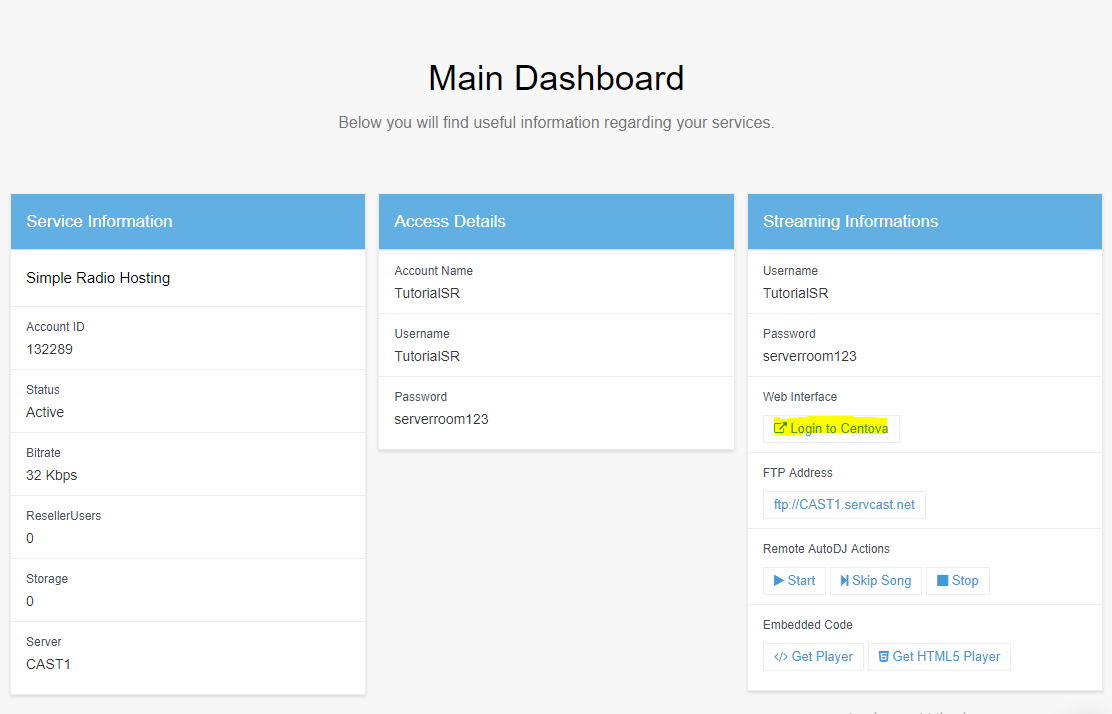
Recupera le informazioni sullo streaming
Ora che sei nel pannello Centova, clicca sul pulsante Start dal menu per accendere la tua stazione SHOUTcast, quindi clicca su Quick Links per ottenere le informazioni sulla stazione.
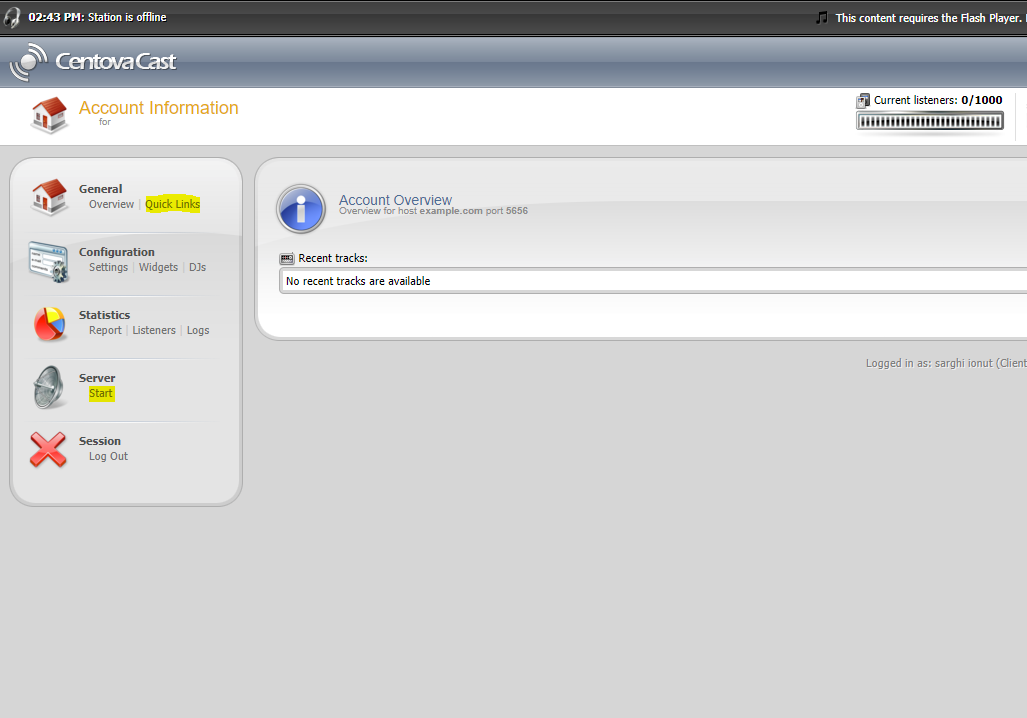
Nella pagina Collegamenti rapidi, scorri verso il basso fino alla categoria Connessioni sorgente live e ottieni il nome host del server e la porta del server. Questi dati ti serviranno in seguito, quando configurerai il tuo codificatore Winamp.
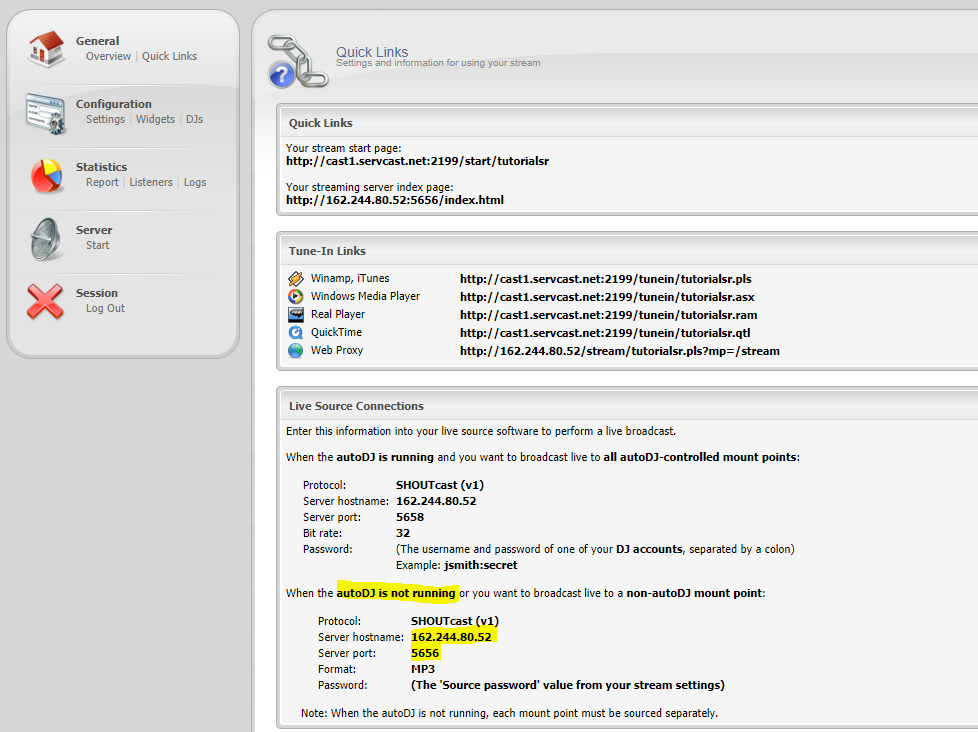
Ora per recuperare la password di streaming devi accedere alla sezione Impostazioni del pannello Centova, quindi fare clic sul piccolo pulsante vicino al campo della password di origine per visualizzare il testo.
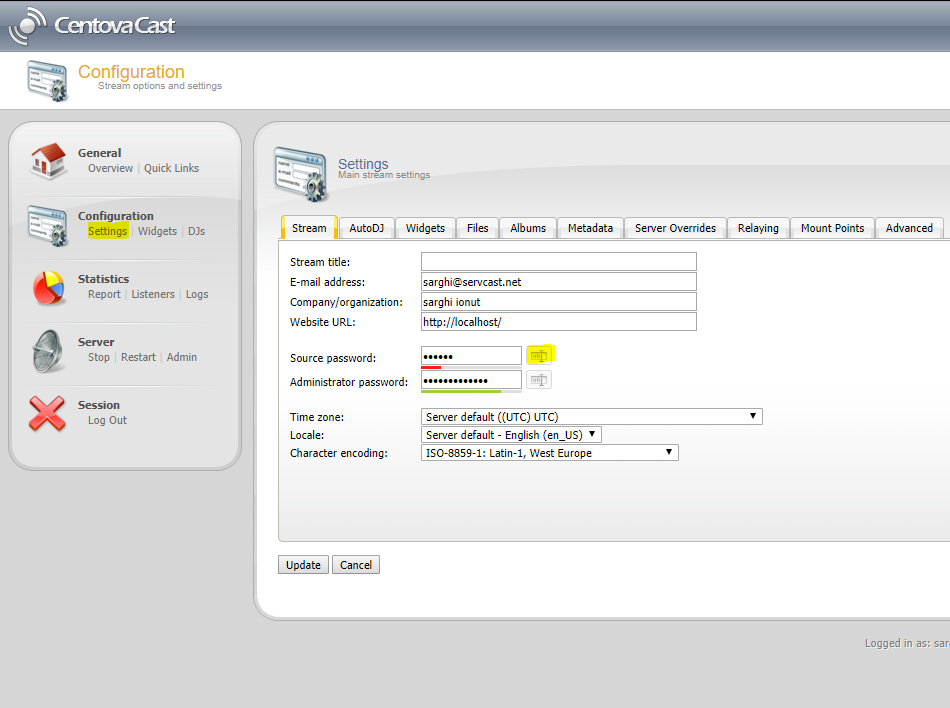
Configurazione di Winamp con SHOUTcast DSP
Ora sei pronto per configurare Shoutcast Source per trasmettere al server audio in streaming della tua sala server.
Per questo passaggio, è necessario conoscere il nome host del server, la porta del server e la password di streaming salvati nel passaggio 2.
Esegui il programma di installazione di Winamp scaricato al punto 1 e installa il software.
Eseguire il programma di installazione SHOUTcast DSP scaricato dal passaggio 1 e installare il software.
Apri il software Winamp dal desktop del tuo computer.
Premi CTRL+P sulla tastiera per aprire Preferenze -> Fai clic su DSP/Effetto e fai doppio clic su SHOUTcast Source DSP v2.3.5.
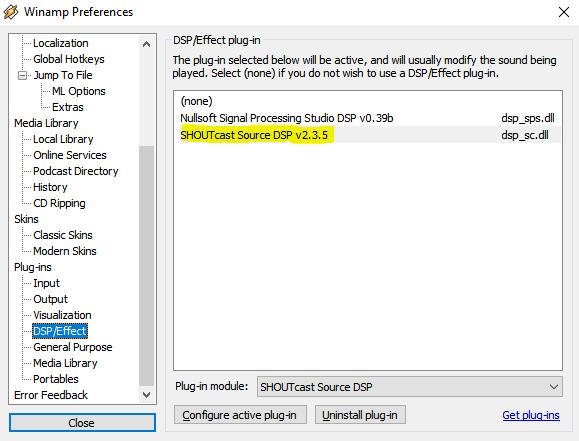
Ora inserisci le informazioni richieste nella pagina DSP che hai appena aperto.
Aggiungere il nome host del server, la porta e la password di streaming, assicurandosi di lasciare vuoto il campo Nome utente.
Nel campo "Indirizzo" dovrai inserire l'indirizzo del server della tua sala server. Non deve includere il prefisso http:// o www.
Successivamente, è necessario fornire alla sorgente Shoutcast le informazioni sulla porta del server, che ti sono state fornite al momento in cui ti è stato fornito anche l'indirizzo del server. L'inserimento deve essere solo numerico e l'inserimento di un valore diverso da un numero genererà un errore durante la connessione. Un esempio di configurazione di porta corretta sarebbe 8000 o 1234. È necessario inserire queste informazioni nel campo "Porta".
Dovrai anche fornire a Shoutcast Source la password valida per il server della tua Server Room. Anche questa ti è stata fornita al momento in cui ti sono stati forniti l'indirizzo e la porta del server. Non potrai trasmettere se perdi o dimentichi la password, quindi assicurati di conservarla sempre in un luogo sicuro. Non rivelare la tua password a nessuno! Inserisci la password del tuo server nel campo "Password". Nota che la password è mascherata, quindi assicurati di digitarla con attenzione. Un esempio di password corretta potrebbe essere changeme o pasword1234.
Le altre opzioni presentate sullo schermo sono facoltative ma consigliate. Per impostazione predefinita, il valore "Connetti all'avvio" è deselezionato; tuttavia, se si desidera iniziare la trasmissione non appena si carica Winamp, è consigliabile selezionare questa opzione. Inoltre, per impostazione predefinita, il valore "Timeout di riconnessione" è impostato su 30 secondi. Se si desidera che il plug-in Shoutcast Source tenti di riconnettersi al server dopo essere stato disconnesso, è necessario impostarlo su 0. Se non si desidera riconnettersi immediatamente ma si desidera attendere x secondi, è necessario impostare questo valore su quello desiderato.
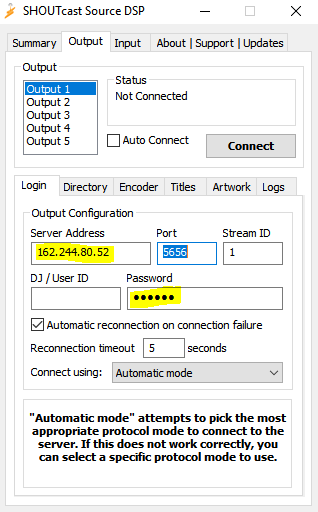
Ora dovrai configurare le impostazioni della directory per la tua trasmissione. L'impostazione della directory è facoltativa, ma consentirà alla tua stazione di essere elencata sul sito web di Nullsoft Shoutcast all'indirizzo www.shoutcast.com.
L'impostazione Directory consente inoltre agli ascoltatori di vedere cosa viene trasmesso in quel momento e qual è il nome della tua stazione.
Per accedere alla configurazione della directory, fare clic sul pulsante denominato Directory a destra del pulsante "Connessione".
Ora dovresti vedere una finestra di dialogo simile allo screenshot qui sopra. Se desideri rendere pubblica la tua stazione radio (server), ovvero elencarla sul sito web di Nullsoft Shoutcast all'indirizzo www.shoutcast.com, dovresti selezionare la casella di controllo "Rendi pubblico questo server". Un esempio di scenario in cui potresti voler deselezionare questa opzione è quando stai trasmettendo in streaming un'audioconferenza per la tua azienda, in cui desideri che solo i tuoi collaboratori abbiano accesso allo streaming. Rendere privato un server non lo protegge con una password, semplicemente non lo elenca sul sito web di Shoutcast.
Nel campo "Descrizione", inserisci il titolo della tua stazione radio o trasmissione. Un esempio potrebbe essere "Stazione radiofonica di esempio della sala server" o "Johns Music". Questo campo può contenere qualsiasi carattere alfanumerico, inclusa la punteggiatura generale (punti, punto e virgola, asterischi, ecc.).
Nel campo "URL" dovresti inserire il sito web della tua stazione radio, il tuo sito web personale o un sito web pertinente allo streaming stesso. Ad esempio, se stessi trasmettendo un talk show su eventi di attualità o notizie, potresti creare un collegamento al tuo sito web oppure a http://www.cnn.com. Devi formattare questo campo con il prefisso http:// (il prefisso www è facoltativo, a seconda del tuo server web). Un URL formattato correttamente sarebbe simile a http://www.serverroom.net, http://www.bobsmp3music.com/music/mymusic.html o http://microsoft.com. Se non hai un sito web o un sito web con contenuti applicabili allo streaming, dovresti specificare http://www.serverroom.net o http://www.shoutcast.com oppure lasciare questo campo vuoto.
Nel campo "Genere" dovresti specificare il tipo di musica o contenuto che stai trasmettendo in streaming. Ad esempio, se stai trasmettendo un talk show in diretta, potresti inserire in questo campo "talk" o "live talk radio". Se stai trasmettendo un programma rock, potresti specificare "rock" e così via.
Il campo "AIM" è riservato agli utenti che hanno un nome utente AOL Instant Messenger, disponibile gratuitamente su www.aim.com. Lo stesso vale per il campo "ICQ", disponibile su www.icq.com. Lo scopo di questi campi è consentire agli ascoltatori di effettuare richieste musicali istantanee o lasciare feedback sul tuo streaming. Se non hai un nome utente AIM o ICQ, o non desideri includerlo nel tuo streaming, lascia questi campi vuoti.
Il campo "IRC" è per coloro che desiderano collegare il proprio stream a un server IRC. Se non si dispone di una chat room su un server IRC o non si desidera includerla nel proprio stream, è consigliabile lasciare questo campo vuoto.
Infine, devi specificare se desideri includere o meno il brano e l'artista attualmente in riproduzione nel tuo stream. Per impostazione predefinita, questo campo è selezionato e ti consigliamo di lasciarlo così, ma ci sono alcuni scenari in cui potresti voler disattivare questa funzione, ad esempio se stessi trasmettendo un programma radiofonico in diretta. Puoi anche scegliere di deselezionare le opzioni "Auto" a destra dei campi "Titolo" e "URL". In questo modo, questi campi non saranno più grigi e potrai fornire allo stream un titolo personalizzato per il brano in riproduzione e un URL alternativo a quello fornito sopra.
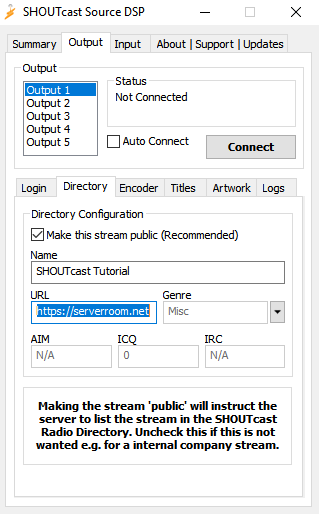
Ora dovresti cliccare sulla scheda nella parte superiore della sorgente Shoutcast denominata Encoder, che cambierà la finestra di dialogo come vedi qui sotto.
La configurazione dell'encoder consente di specificare il bitrate con cui si desidera trasmettere il flusso. Se si desidera rendere il flusso disponibile agli utenti di modem a 56k, è consigliabile selezionare 24 o 32 kbps. Tuttavia, se si desidera trasmettere a utenti DSL o via cavo, è consigliabile selezionare un valore compreso tra 64 kbps e 128 kbps. La trasmissione a un bitrate superiore a 128 kbps non è consigliata, poiché molti utenti Internet non possono ricevere bitrate superiori. Sconsigliamo inoltre questa opzione in quanto potrebbe rallentare i nostri server. Si prega di notare che un CD audio standard è codificato a 128 kbps e che utilizzare un bitrate superiore a quello di registrazione originale significa semplicemente sprecare inutilmente una costosa larghezza di banda.
A meno che non si trasmetta su più di un server, è consigliabile modificare solo le impostazioni dell'encoder 1, poiché la modifica delle altre impostazioni non avrà alcun effetto sul flusso.
Scegli attentamente il bitrate e assicurati di comunicare ai tuoi ascoltatori la velocità di connessione Internet richiesta. Tieni presente che puoi anche scegliere di trasmettere un segnale mono o stereo, a tua discrezione.
Nota: i piani Free Radio Streaming sono limitati a 32 kbps, quindi seleziona il valore corretto nelle impostazioni dell'encoder.
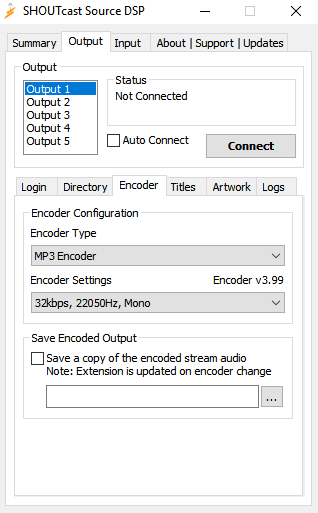
Imposta sorgente audio
Infine, dovrai impostare l'input per la sorgente. Fai clic sulla scheda "Input" nella parte superiore della finestra Shoutcast Source e vedrai la seguente finestra di dialogo.
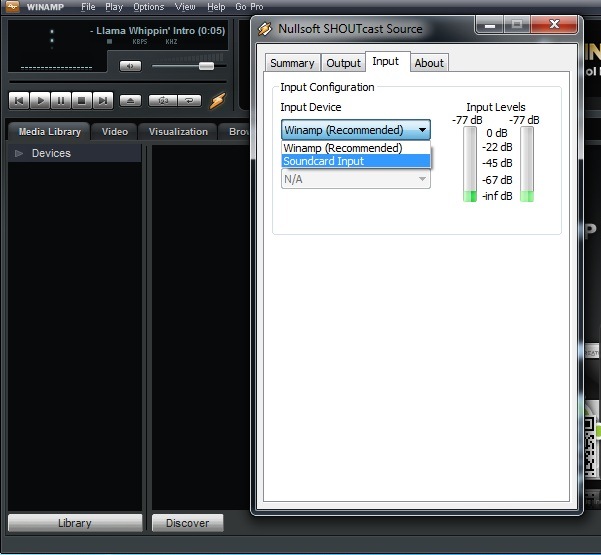
Si noti che per impostazione predefinita il dispositivo di input selezionato è Winamp. Questa opzione trasmetterà semplicemente qualsiasi suono riprodotto in Winamp, senza trasmettere altri suoni che potrebbero essere riprodotti sul computer. Questa impostazione è consigliata per la maggior parte degli utenti, soprattutto per coloro che desiderano semplicemente riprodurre in streaming una playlist musicale senza altre fonti.
Puoi anche scegliere di trasmettere utilizzando un ingresso per scheda audio, che ti permetterà di trasmettere non solo ciò che viene riprodotto in Winamp, ma anche qualsiasi altro suono riprodotto sul tuo computer tramite il microfono. Gli utenti più esperti potrebbero persino voler collegare un mixer all'ingresso di linea della loro scheda audio per trasmettere un mix di musica e voce. L'ingresso per scheda audio è particolarmente popolare tra coloro che utilizzano Shoutcast per una stazione radio online.
Per utilizzare l'ingresso della scheda audio, è necessario prima selezionarlo dal menu a discesa. Notare che il menu a discesa Impostazioni di ingresso ora non è più grigio.
Per una qualità audio ottimale, selezionare 44100Hz, Stereo come impostazione di ingresso.
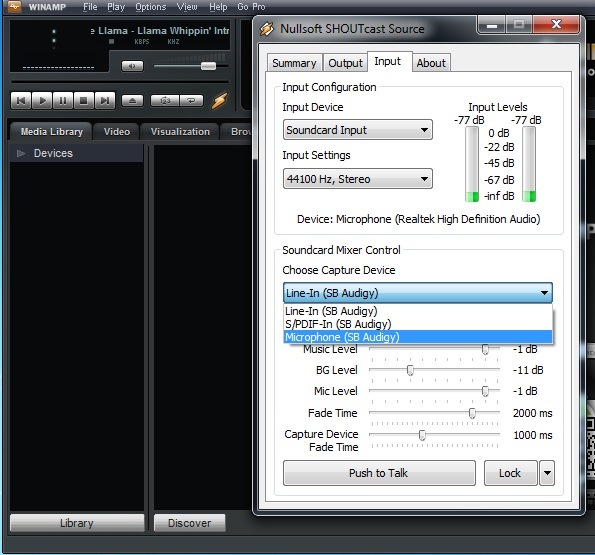
Nel campo Ingresso Microfono, seleziona l'ingresso della scheda audio che utilizzerai come sorgente. Se utilizzi un microfono standard per computer, seleziona Microfono. Se utilizzi un mixer, un lettore CD esterno o un altro tipo di audio non collegato all'ingresso Microfono della scheda audio, seleziona Ingresso di Linea come Ingresso Microfono.
Ora dovresti cliccare sul pulsante a destra del campo "Ingresso microfono" con la scritta "Apri mixer". Si aprirà il mixer di Windows che ti permetterà di configurare la scheda audio. Assicurati di aver selezionato l'opzione "Stereo Mix, Wave Mix, What you Hear, ecc." nel pannello di controllo della scheda audio. Se non riesci a trovare un'opzione simile, consulta la documentazione della scheda audio.
Poiché non tutte le schede audio sono uguali, la configurazione e/o la dicitura della tua scheda audio potrebbero essere diverse da quelle mostrate sopra. In caso di problemi di configurazione, consulta la documentazione della tua scheda audio.
Dopo aver effettuato questa configurazione, puoi chiudere Windows Mixer.
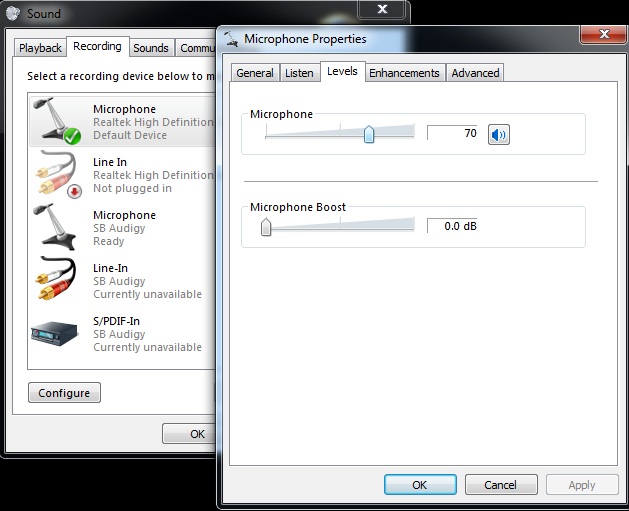
Ascolta il tuo streaming
Ora puoi tornare al tuo pannello Centova, accedere alla scheda Collegamenti rapidi e ascoltare il tuo streaming dalla pagina iniziale del tuo streaming.
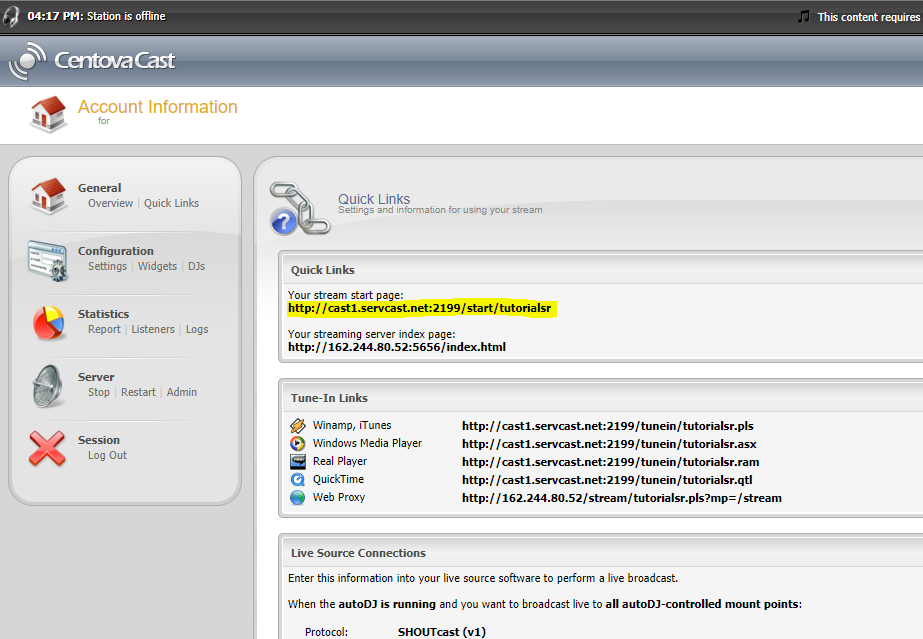
Congratulazioni!
Ora sei pronto per connetterti al tuo server audio in streaming e testare le impostazioni di trasmissione. Puoi farlo cliccando sulla scheda "Uscita" nella parte superiore della finestra Shoutcast Source e poi sul pulsante Connetti. Se hai scelto di utilizzare il microfono come secondo ingresso (per commentare la tua musica), potresti voler tornare alla finestra di dialogo "Ingresso", che ti offrirà altre opzioni, come una funzione di commento vocale che ti aiuterà a eseguire il doppiaggio dal vivo. Potresti anche voler regolare i livelli audio nella finestra di dialogo "Ingresso" per adattarli meglio alle tue esigenze. Buon streaming!
Sapevi che vendiamo servizi di streaming?
I nostri servizi di streaming audio e video sono dotati di connessioni illimitate, larghezza di banda illimitata e sono supportati dal nostro personale di supporto esperto 24 ore su 24, 7 giorni su 7!